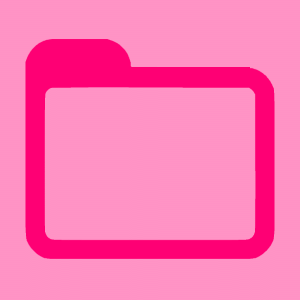
Если вы скрыли папку ранее или, к примеру, кто-то из пользователей, который имеет доступ к вашему компьютеру или ноутбуку, сделал это без вашего ведома, вы теоретически можете обнаружить эту папку, если знаете ее местоположение. Но прежде вам нужно включить показ скрытых папок, иначе вы все равно ее не увидите, поскольку папка будет скрыта. Покажем, что надо сделать в случае с Windows 10.
Через проводник
Найдите на рабочем столе иконку «Компьютер» или «Этот компьютер», после чего кликните по ней два раза левой клавишей мыши.
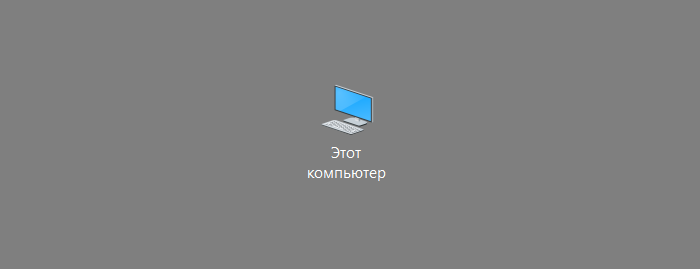
Как вариант, можно открыть любую папку на рабочем столе, если не можете найти указанную ранее иконку.
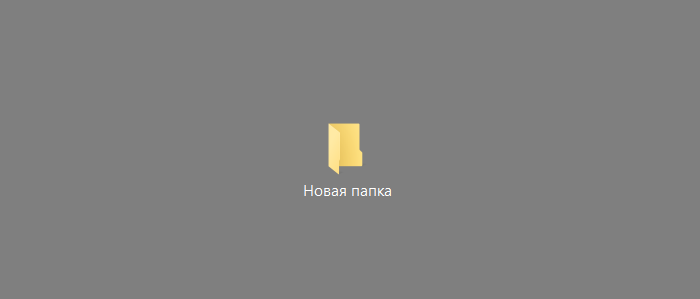
Нажмите на иконку «Вид».
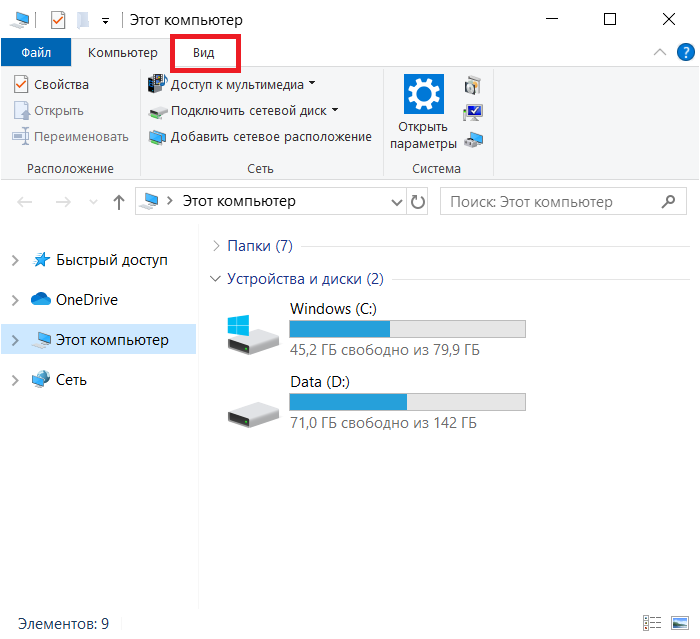
Далее — «Параметры» и «Изменить параметры папок и поиска», как показано на скриншоте ниже.
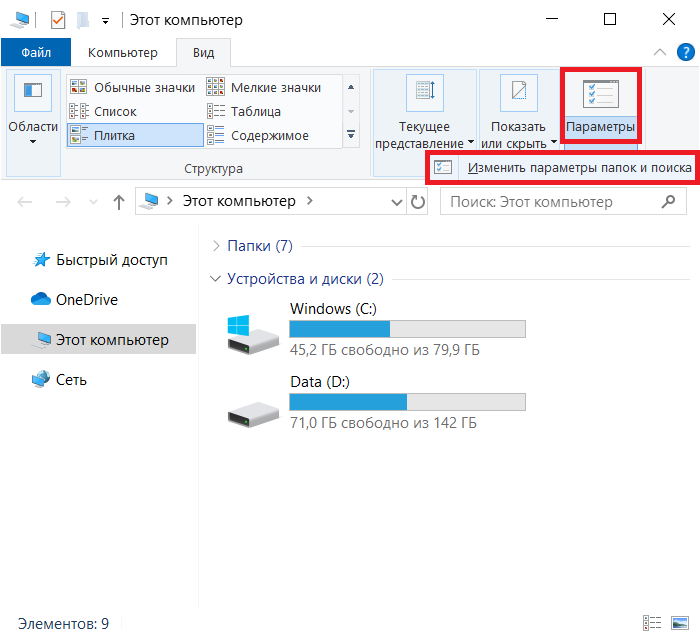
Перед вами — окно «Параметры папок». Выберите вкладку «Вид».
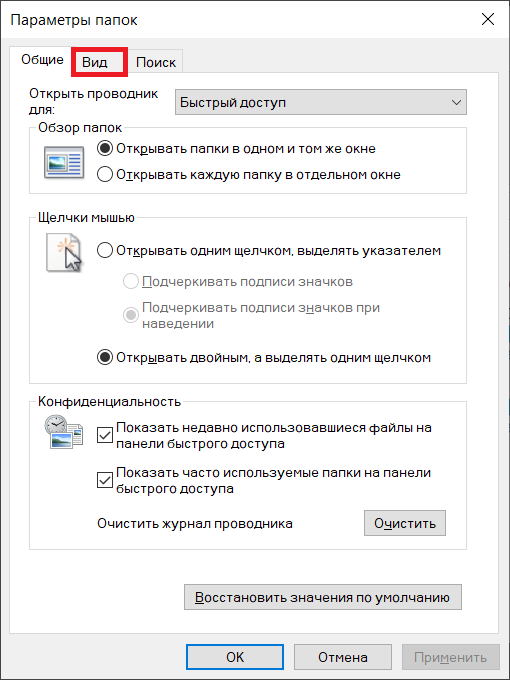
Здесь находите пункт «Показывать скрытые файлы, папки и диски», ставите рядом с ним галочку и нажимаете ОК.
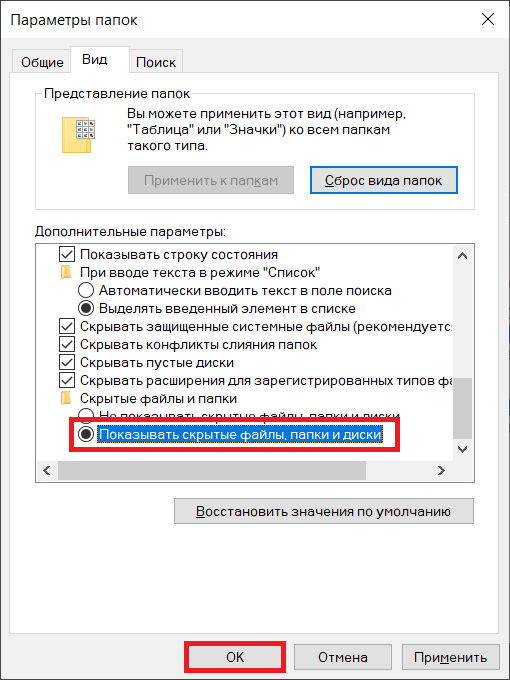
Собственно, все — теперь осталось найти скрытую папку. Она имеет полупрозрачный вид:
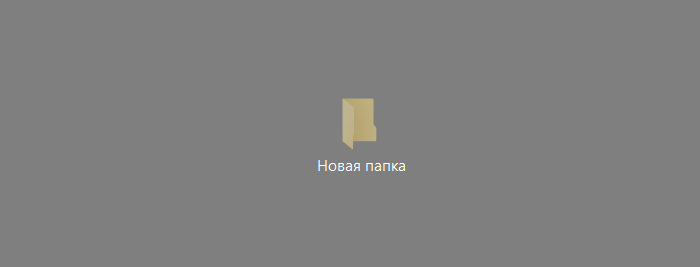
Так что при поиске вряд ли ошибетесь.
Через панель управления
По сути — все то же самое, только пойдем мы несколько другим путем — для кого-то более удобным.
Вызываем панель управления. Сделать это можно можно уймой способов, и вот один из них. Нажмите Win+R на клавиатуре.
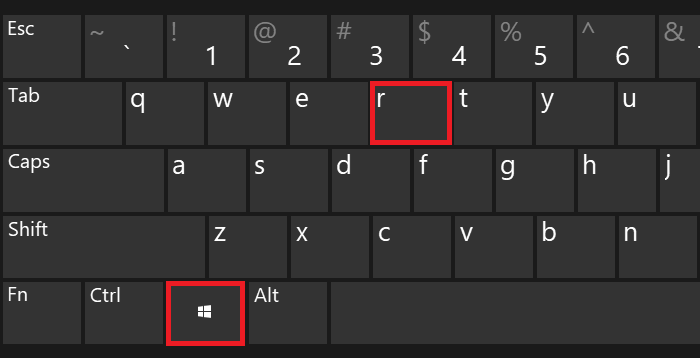
Укажите команду control, кликните ОК.
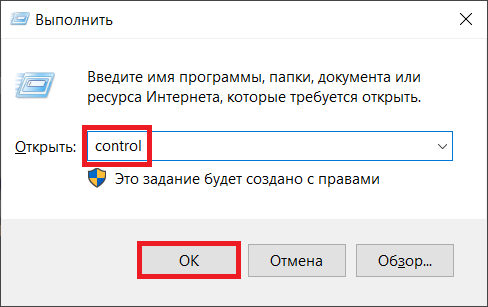
Выберите «Крупные значки», затем найдите строку «Параметры проводника» и нажмите на нее.
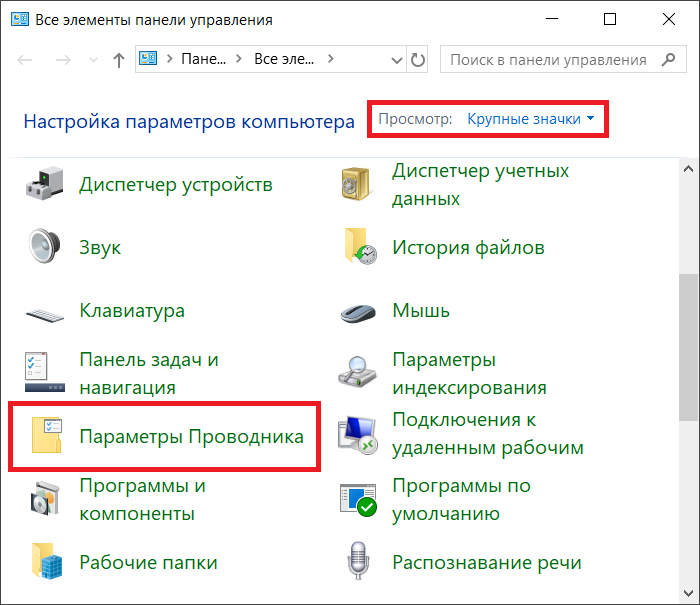
Ну а дальше — уже знакомое окно, в котором надо выбрать вкладку «Вид».
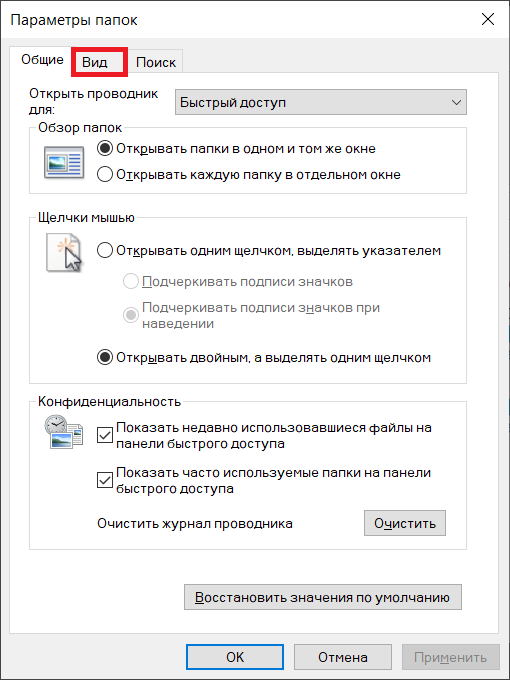
Поставить галочку в пункте «Показывать скрытые файлы, папки и диски» и нажать ОК.
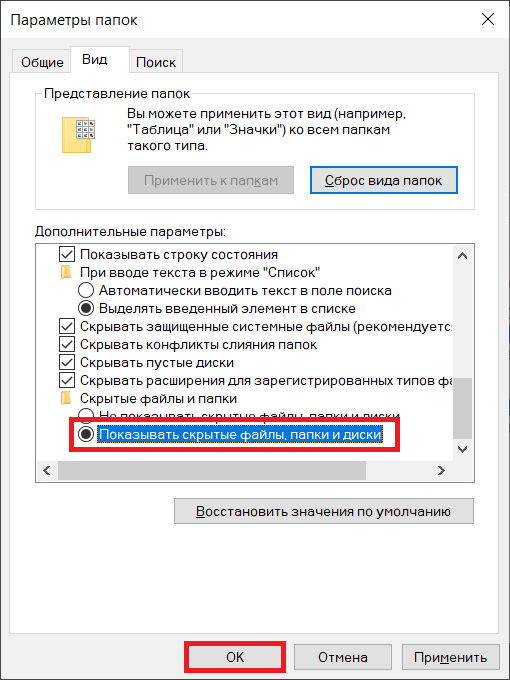
Скрытые папки теперь отображаются.